本文来详细介绍Listeners中的View Results in Tables功能点。
1. 打开JMeter
2. 新建一个Users名称的Thread Group
3. Users的设置参数如下图
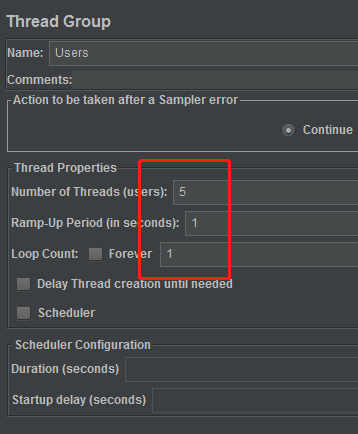
4. 新建一个Sampler->HTTP Request,命名为BaiduHomePage
5. 新建一个Lisenters->View Results in Tables
6.点击Start,运行测试,查看View Results in Tables的数据

7. 名词解释
Sample # : 一个系列号,我们线程用户设置了5,这里就有5个号
Start Time:每个用户的开始时间,我们设置了1秒进5个用户,所以,每个用户进入时间不同,这里精确到毫秒。
Thread Name:线程名称,注意1-1,1-5,第一个1应该表示的是第一个线程,因为我添加了2个线程然后第二个线程运行就是2-1,后面的1到5很好理解,就是用户1到用户5.
Label:就是Http request的名称
Sampler Time:运行这个Sampler所消耗的时间,有时候也等于Duration time
Status:执行结果标记,成功绿勾,失败红叉。
Bytes:请求的响应文件大小
Sent Byte:发送HTTP请求的数据包大小
Latency:这个字面意思是潜伏时间,不是延迟,暂时不好理解和解释。一个网络术语。
Connet Time: 连接到服务器消耗的时间。